În cadrul analizelor statistice, testul de ipoteze este un instrument central care îți permite să verifici diferite presupuneri despre un set de date. În acest ghid, vei învăța cum să efectuezi un test cu o singură probă pentru varianță în Excel. Vei învăța atât fundamentul teoretic, cât și pașii practici pentru a testa varianța probei tale pentru schimbări semnificative.
Concluzii principale
- Testul investighează dacă o deviație standard cunoscută se abate semnificativ de la una nouă.
- Testul de ipoteze pentru varianță se realizează printr-o abordare cu o singură probă.
- Calculul implică stabilirea ipotezelor, determinarea mărimii de testare și compararea cu o valoare critică din distribuția Chi-pătrat.
Ghid pas cu pas
Pasul 1: Pregătirea setului de date
Mai întâi trebuie să îți importezi setul de date în Excel sau să le introduci manual. Setul de date ar trebui să conțină valorile relevante pentru calculul varianței. Pentru a face acest lucru, deschide Excel și creează un tabel nou. Introdu valorile într-o coloană.
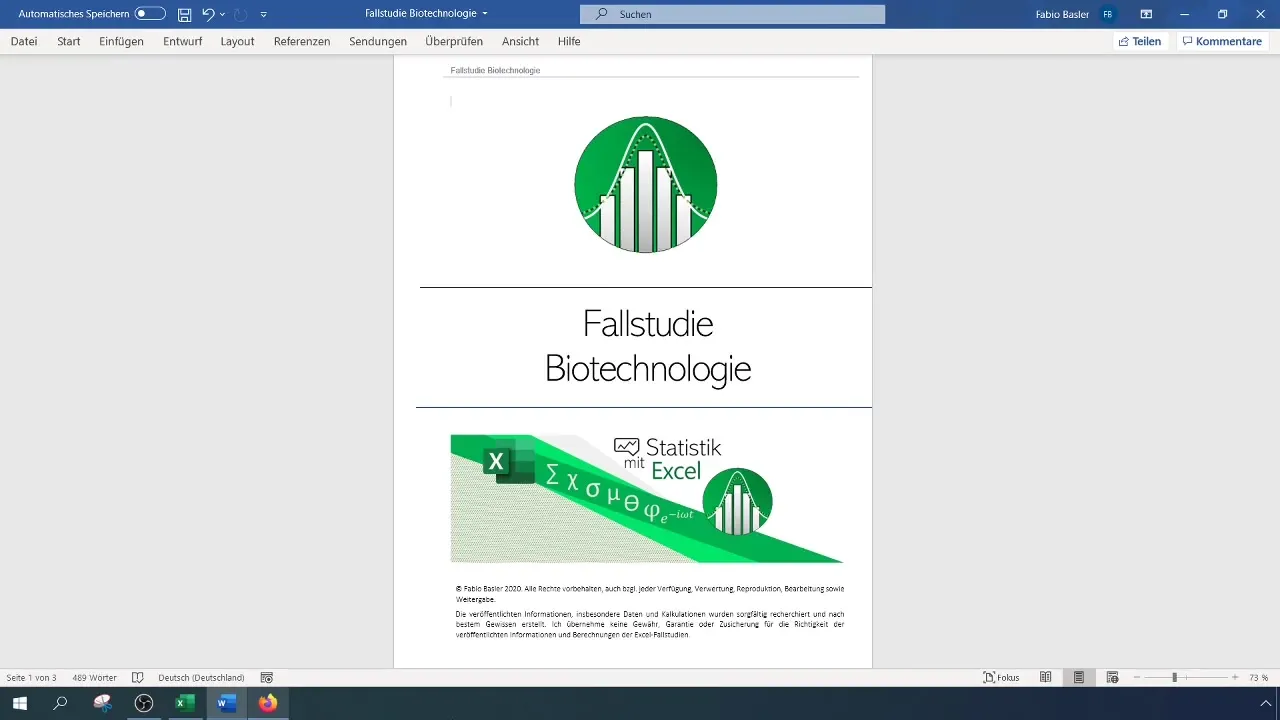
Pasul 2: Calculul deviației standard și varianței
Pentru a calcula varianța, trebuie să folosești deviația standard a probei tale. Dacă ai o deviație standard cunoscută (în acest caz 22), ridică această valoare la pătrat pentru a obține varianța istorică (σ0²). Folosește următoarea formulă:
Varianță (σ0²) = (Deviația standard)²
În Excel poți introduce acest lucru ușor într-o celulă.
Pasul 3: Formularea ipotezelor
Acum formulezi ipoteza ta nulă (H0) și ipoteza alternativă (H1). Ipoteza nulă afirmă că varianța este egală cu varianța cunoscută, iar ipoteza alternativă afirmă că varianța a scăzut semnificativ. Acum scrii următoarele:
- H0: σ² = 484
- H1: σ² < 484
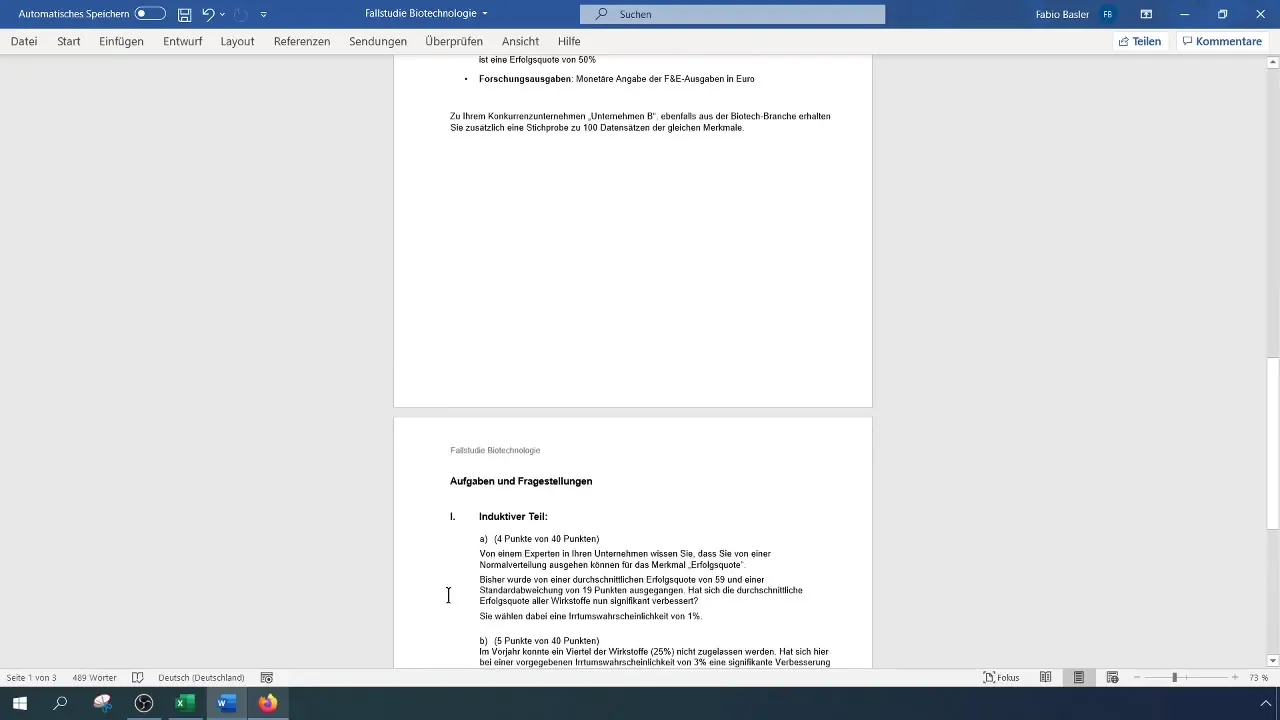
Pasul 4: Calculul mărimii de testare
Mărimea de testare (χ²) o determini cu următoarea formulă:
χ² = (n - 1) * (σ1² / σ0²)
Aici, n reprezintă numărul de puncte de date iar σ1 este deviația standard estimată din proba ta. Pentru a calcula asta în Excel, poți face referire la celulele corespunzătoare.
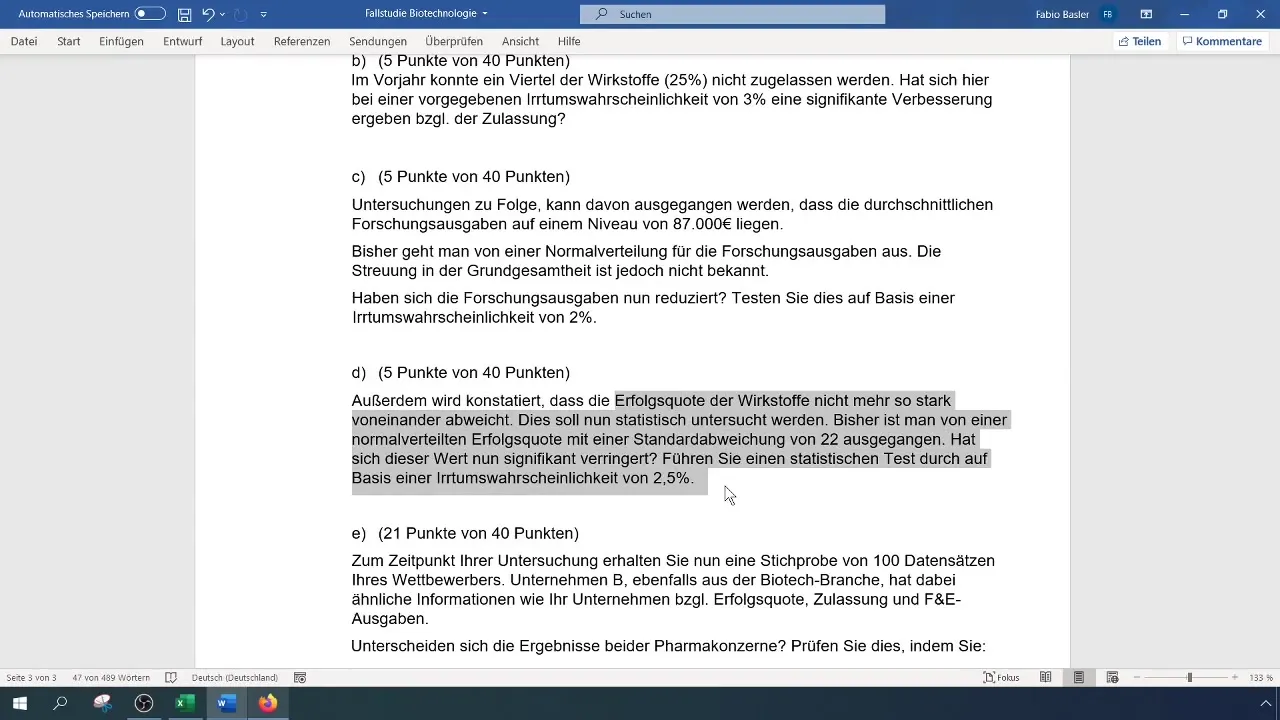
Pasul 5: Determinarea valorii critice
Pentru a găsi valoarea critică pentru test, ai nevoie de distribuția Chi-pătrat. Poți calcula această valoare în Excel cu funcția CHISQ.INV(), unde folosești nivelul de semnificație dorit (aici 2,5 % pentru un test unisită) împreună cu gradele de libertate (n-1).
Pasul 6: Compararea mărimii de testare cu valoarea critică
Compară acum mărimea de testare calculată (χ²) cu valoarea critică. Dacă mărimea de testare este mai mică decât valoarea critică, poți respinge H0. Acest lucru înseamnă că există o diferență semnificativă și varianța a scăzut.
Pasul 7: Tragerea concluziilor
Bazat pe testul tău, poți acum formula o concluzie. Dacă H0 este respinsă, ar trebui să clarifici că varianța din populația ta este semnificativ mai mică decât varianța inițială. Documentează-ți rezultatele și raportează-le într-un raport.
Rezumat
În acest ghid, ai aflat cum să efectuezi eficient un test cu o singură probă pentru varianță în Excel. Prin aplicarea practică a cunoștințelor teoretice, vei putea obține perspective asupra datelor tale.
Întrebări frecvente
Cum se calculează varianța în Excel?Varianța poate fi calculată în Excel folosind formula VAR.P() pentru populație sau VAR.S() pentru o probă.
Care este diferența dintre H0 și H1?H0 este ipoteza nulă care presupune că nu există nicio diferență. H1 este ipoteza alternativă care postulează o diferență semnificativă.
Ce fac dacă H0 nu este respinsă?Dacă H0 nu este respinsă, acest lucru înseamnă că datele nu oferă suficiente dovezi pentru a susține că varianța se abate semnificativ de la varianța cunoscută.


